최고의 암호 관리자를 찾고 계십니까? Enpass는 사용하기 쉽고 모든 암호 데이터를 컴퓨터에 저장하며 다양한 목적으로 여러 볼트를 만들 수 있습니다. 이 소프트웨어는 마음에 들지만 모바일 앱에 액세스하려면 요금을 지불해야합니다..
그렇다면이 비밀번호 관리자가 귀하 또는 귀하의 비즈니스에 적합합니까? Enpass 검토에서이 소프트웨어가 제공하는 모든 것을 자세히 살펴 보겠습니다..
기능 및 유틸리티
Enpass에는 암호를 모니터링하고 필요할 때 쉽게 사용할 수있는 몇 가지 기능이 있습니다. 플랫폼은 계정 사용자 이름 및 비밀번호뿐만 아니라 신용 카드 및 식별 데이터도 저장하고 자동으로 채 웁니다. 정보에 액세스하려면 Enpass 계정의 마스터 비밀번호 만 입력하면됩니다..
물론 Enpass는 암호를 자동 생성 할 수도 있습니다. 비밀번호를 발음하기 쉽게 만들 수있는 옵션이 있습니다. 또한 계정 내에서 약하거나 중복 된 암호를 식별 할 수있는 암호 감사 기능이 마음에 들었습니다..
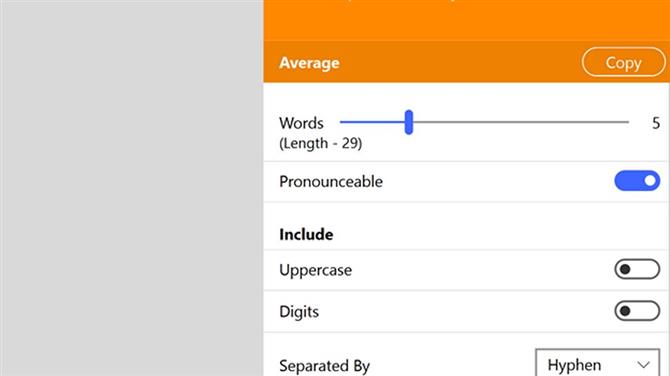
Enpass는 유연한 비밀번호 생성기를 포함합니다. (이미지 크레디트 : Enpass)
유료 Enpass 사용자는 볼트에 액세스 할 수 있지만이 기능에 약간 실망했습니다. 업무 관련 계정 및 개인 계정과 같이 계정을 세트로 분리 할 수있는 것이 좋습니다. 그러나 계정 내 각 개별 볼트를 쉽게 비밀번호로 보호 할 수는 없습니다..
결과적으로 단일 볼트에서만 비밀번호를 안전하게 공유 할 수있는 방법이 없습니다. 따라서 소기업 팀이 Enpass를 사용하기가 더 어려워집니다. 이 소프트웨어는 다중 사용자 계정도 지원하지 않습니다.
설정
Enpass를 시작하는 것은 매우 간단합니다. 처음 로그인 할 때 Enpass 계정의 마스터 비밀번호를 만들어야합니다.
그런 다음 플랫폼은 스프레드 시트, 브라우저 또는 다른 비밀번호 관리자에서 기존 계정 정보를 자동으로 가져올 수 있습니다. 또한 수동으로 데이터를 추가 할 수 있으며 데이터 입력이 얼마나 사용자 정의 가능한지를 좋아했습니다. 예를 들어, 새 비밀번호 항목을 작성할 때 설명 필드를 추가하거나 파일을 첨부하거나 해당 비밀번호 항목에 대한 태그를 작성하는 옵션이 있습니다..
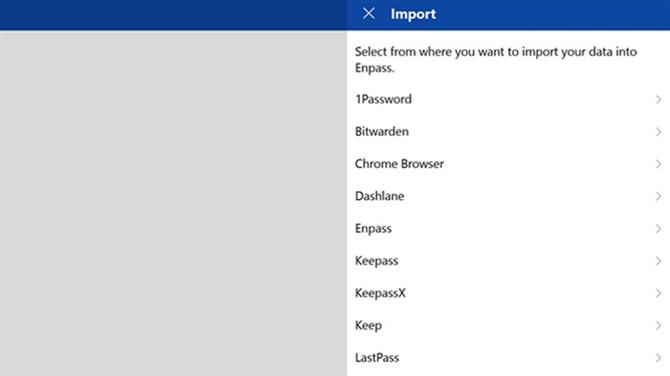
Enpass를 사용하면 CSV, 브라우저 또는 다른 비밀번호 관리자에서 비밀번호를 가져올 수 있습니다.. (이미지 크레디트 : Enpass)
인터페이스 및 성능
Enpass 인터페이스가 사용하기 쉽다는 것을 알았습니다. 데이터는 비밀번호, 신용 카드, 라이센스 등과 같은 필드로 분류됩니다. 또한 필요에 맞지 않으면 새 범주를 추가하거나 기존 범주를 편집 할 수 있습니다.
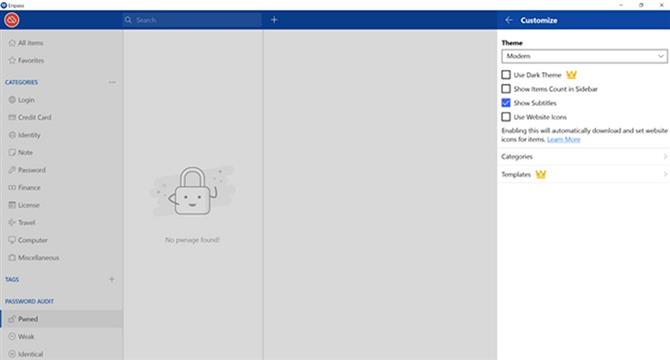
Enpass Windows 데스크탑 앱. (이미지 크레디트 : Enpass)
또한 Enpass를 사용하면 소프트웨어로 저장 한 모든 데이터에 태그를 추가 할 수 있습니다. 카테고리 아래에 표시되므로 나중에 계정을 쉽게 검색 할 수 있습니다.
사용 가능한 테마 및 템플릿이 여러 개 있으므로 데스크톱 및 모바일 앱을 매우 사용자 정의 할 수 있습니다. 기본 레이아웃은 괜찮다고 생각했지만 일부 사용자는 템플릿을 변경하면 가장 자주 사용하는 비밀번호를 쉽게 찾을 수 있습니다..
보안
Enpass 사용에 대한 가장 좋은 점 중 하나는 회사 서버에 데이터가 업로드되지 않는다는 것입니다. 대신 컴퓨터 나 스마트 폰에 로컬로 저장됩니다..
고맙게도이 회사는 하드 드라이브 오작동으로 인해 데이터 사본을 생성하기위한 여러 옵션이 내장되어있는 문제를 미리 파악했습니다. 암호화 된 백업 파일을 만들 수 있습니다.이 파일은 Enpass 앱을 사용하여 열고 마스터 암호로 데이터를 해독해야합니다. 또는 Enpass 계정을 대부분의 주요 클라우드 스토리지 제공 업체에 연결하고 암호화 된 비밀번호를 포함하는 동기화 된 백업 파일을 생성 할 수 있습니다.
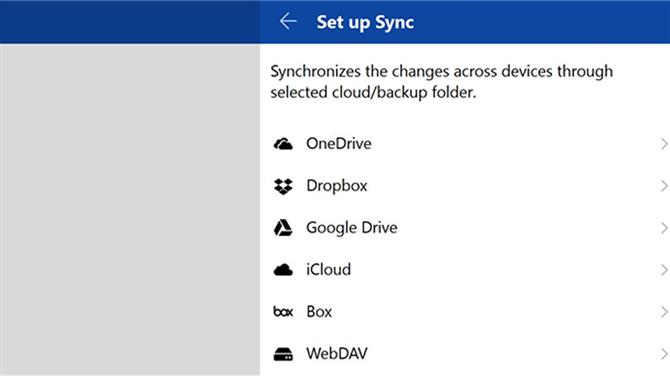
Enpass를 사용하면 암호화 된 데이터를 클라우드 저장소 계정에 동기화 할 수 있습니다. (이미지 크레디트 : Enpass)
Enpass에 입력 한 모든 데이터는 256 비트 AES로 암호화되며 SQLCipher를 사용하여 추가로 보호됩니다. 본질적으로, 그것은 심지어 무차별 대입 공격에도 영향을받지 않습니다..
보안 측면에서 Enpass에서 누락 된 주요 사항은 2 단계 인증입니다. 마스터 비밀번호는 추측하거나 강요 할 수 없을 정도로 강력해야합니다. 그러나 그렇다면 보안이 침해되었음을 알 수있는 방법이 없습니다.
지원하다
Enpass는 이메일 또는 전화로 지원을 제공합니다. 그러나 전화 지원은 동부 표준시보다 9.5 시간 빠른 인도 표준시 오전 11 시부 터 오후 6 시까지만 제공됩니다. 미국 사용자의 경우 전화 지원을 받으려면 아침에 먼저 전화해야합니다..
고맙게도 Enpass에는 상당히 포괄적 인 온라인 설명서 포털이 있습니다. 장치 유형별로 세분화 된 상세한 사용자 안내서와 자주 묻는 질문 및 사용자 포럼을 찾을 수 있습니다. 사용자 안내서도 완전히 검색 가능.
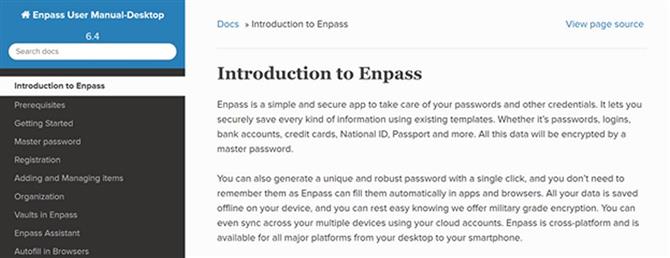
Enpass 데스크톱 앱 사용 설명서. (이미지 크레디트 : Enpass)
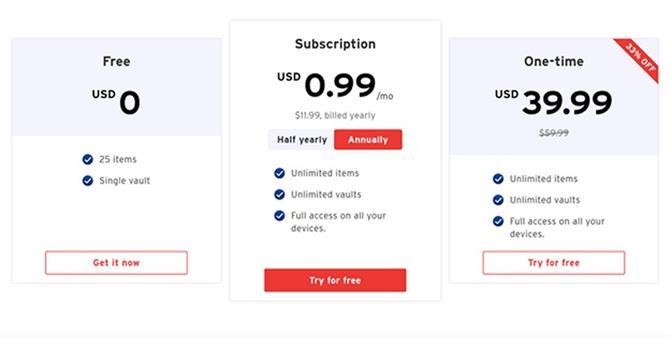
Enpass 요금 옵션. (이미지 크레디트 : Enpass)
계획 및 가격
Enpass는 몇 가지 제한 사항만으로 Windows, Mac 및 Linux 컴퓨터에서 무료로 사용할 수 있습니다. 최대 25 개의 비밀번호 만 저장할 수 있으며 하나의 볼트 만 얻을 수 있습니다.
무제한 암호를 저장하거나 모바일 장치에서 Enpass를 사용하려면 유료 요금제가 필요합니다. 6 개월 구독료는 한 달에 $ 1.25이고 1 년 구독료는 한달에 $ 0.99입니다. 또는 평생 이용시 39.99 달러를 지불 할 수 있습니다. 모든 유료 요금제에는 무제한 볼트가 제공됩니다.
경쟁
Enpass는 비밀번호 공유를위한 다중 사용자 계정이나 보안 옵션이 없기 때문에 주로 개인용으로 설계되었습니다. 비즈니스 용 비밀번호 관리자를 찾고 있다면 LastPass를 살펴볼 가치가 있습니다..
이 대체 소프트웨어는 저렴한 팀 계정과 2 단계 인증을 제공하며 안전한 암호 공유를 가능하게합니다. 휴대 기기에서 무료로 사용할 수 있고 저장할 수있는 비밀번호의 수를 제한하지 않기 때문에 개인도 LastPass가 더 나은 옵션임을 알 수 있습니다.
최종 평결
Enpass는 모든 기본 사항을 다루는 비교적 간단한 암호 관리자입니다. 중요한 암호 공유 기능과 2 단계 인증은 없지만 소프트웨어는 잘 구성되고 사용하기 쉽습니다. 간단하고 유연한 암호 관리자가 필요한 경우 Enpass는 매우 저렴한 선택입니다.
- 여기에서 Enpass에 가입 할 수 있습니다.
- 우리는 최고의 중소 기업 앱을 소개했습니다.
